
Reparo de fotos com IA
Repare suas fotos, melhore a qualidade e restaure momentos preciosos com uma solução baseada em IA.
23/11/2016 • Arquivado para: Recuperação de arquivos • Soluções comprovadas
Às vezes, os usuários de computadores emfrentem o problema de que o arquivo ou pasta está danificado ou corrompido devido a certas operações inadequadas por acaso, exibindo uma janela de aviso de “A unidade X:\ não está acessível. O arquivo ou diretório está corrompido e ilegível”. Os arquivos corrompidos são bastante importantes e preciosos para os usuários. Pode ser um desastre achar os arquivos corrompidos especialmente em negócios urgentes. O caso pior é que não se encontra nenhum backup de arqivos, deixando os usuários em pânico. Você já encontrou numa situação mesma e ficou em confusão de recuperar arquivos deletados e corrompidos?
Calma agora! Tudo isso pode ser resolvido simplesmente com apenas um programa para recuperar arquivos corrompidos e deletados. No entanto, antes de saber como recuperar um arquivo corrompido, é recomendável tomar conhecimento das causas da danificação de dados primeiramente.
Existem diversas razões que podem levar a que os seus arquivos fiquem corrompidos a certa altura. Esta situação pode acontecer devido a:
Setores são divisões de um disco rígido. No caso de querer salvar um arquivo, o computador procura por um setor no disco rígido para guardar os dados. Se o computador salva um arquivo para um "setor ruim", o arquivo poderá tornar-se corrompido ou ilegível.
Como se sabe, o disco consiste em vários setores. No entanto, o sistema de arquivos não aloca setores individuais, mas grupos contínuos de setores, denominadas unidades de alocação (ou clusters). Por isso, o cluster se consider a menor porção lógica de espaço em disco que pode ser alocada para armazenar um arquivo. Entretanto, não é difícl entender que os arquivos serão corrompidos ao salvar em clusters perdidos.
Depois de deletar um arquivo da lista do diretório do computador, o File Allocation Table (FAT) ainda mostra os clusters alocados para esse arquivo, os outros arquivos cross-linked salvados nestes clusters podem ser danificados devido à perda dos clusters.
Às vezes o nosso computador pode ser bastante frágil ao ataque de vírus como se fosse um corpo humano infectado de vírus. Um vírus pode facilmente mudar a forma como os arquivos são salvos e lidos em um computador, fazendo com que arquivos corrompidos ocorram mesmo que não há nenhum problema com um disco rígido
Apesar de cada vez mais raros com o avanço da tecnologia, os travamentos são um grande problema que poderia resultar em os arquivos danificados. Os travamentos de sistema de computador pode se dever a causas múltiplas como uma falha na codificação do programa, a interação entre o hardware do computador ou até uma desligadura de computador.
Depois de analisar as causa da danificação de arquivos, parece que como descorromper um arquivo é muito complicado, no entanto, aqui está uma boa escolha para realizar a recuperação com rapidez e simplicidade mesmo que não tenha experiências e conhecimentos suficientes sobre computador.
Agora o que você precisa é apenas um software de recuperação de dados Wondershare Recoverit que permite recuperar arquivos danificados com 3 passos.
Aqui siga o guia passo-a-passo em baixo para recuperar dados com Recoverit.
Primeiro, baixe e instale o software Wondershare Recoverit no seu computador. Após a instalação, inicie o programa. A partir da tela dos modos de recuperação exibidos, selecione um destes modos para ajudar você a recuperar os seus arquivos. Para recuperar dados corrompidos é recomendável escolher o Modo de Recuperação de Arquivos Eliminados.

Aqui, selecione o tipo de arquivo que deseja recuperar desde músicas, vídeos, documentos do Office, fotos e arquivos compactados. Você pode também selecionar todos os arquivos,o que é mais completo. Selecione os tipos de arquivos e clique em Recuperar para avançar para o próximo passo.
Dica : Se você não tem a certeza da localização exata, selecione Recuperação Geral para escanear e recuperar os seus arquivos completos.

Depois do scan dos resultados exibidos, clique em Recuperar após a pré-visualização para recuperar os arquivos corrompidos. E verifique se os seus arquivos desejados foram devidamente localizados.
Finalmente, com Recoverit você pode recuperar todos os arquivos corrompidos no seu computador com alta taxa de recuperação.
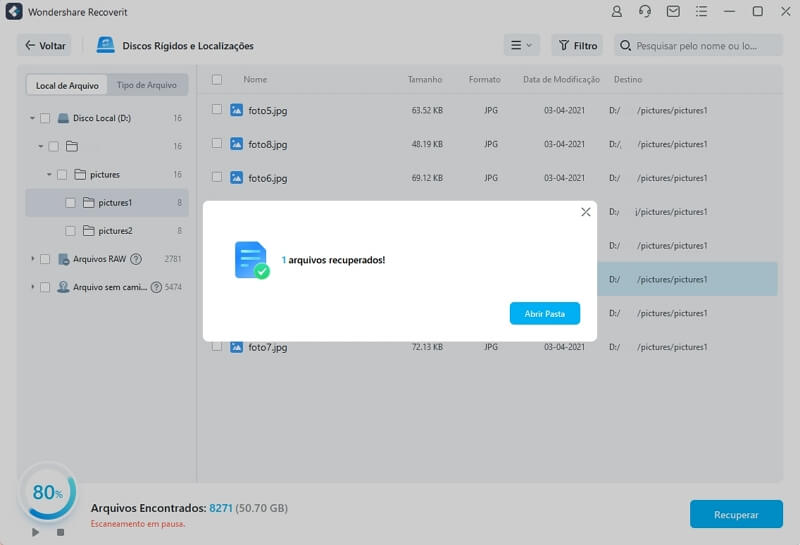
O Wondershare Recoverit é um software de recuperação excelente e com altas probabilidades de conseguir recuperar os seus arquivos corrompidos com sucesso. A menos que os arquivos corrompidos tenham sido substituídos durante o processo, o que neste caso as chances de recuperar os seus arquivos preciosos são quase nulas.
Mova todos os arquivos na pasta que contém o arquivo corrompido. Exclua manualmente a pasta com os arquivos imóveis após ter movido os outros arquivos. Nota: os arquivos imóveis são os arquivos corrompidos e ilegíveis.
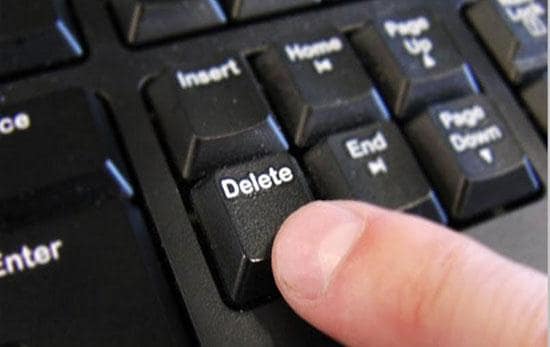
Se não for possível excluir a pasta, feche o Explorador do Windows. Para fechar o Explorador do Windows, inicie o Gerenciador de Tarefas clicando com o botão direito na Barra de Tarefas e selecionando o Gerenciador de Tarefas no menu.
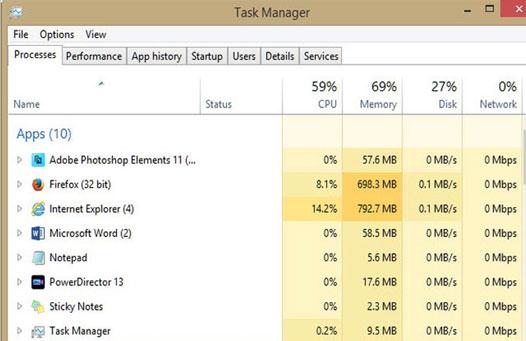
Confira a lista de programas executando no Explorador do Windows. Clique com o botão direito no Explorador do Windows e selecione Terminar Tarefa nas opções disponibilizadas.
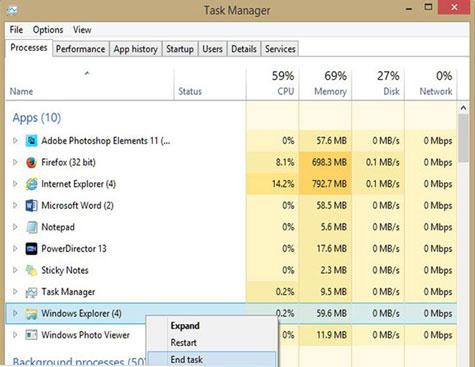
Após você fechar o Explorador do Windows, reinicie o seu computador e verifique se os arquivos corrompidos foram devidamente excluídos.
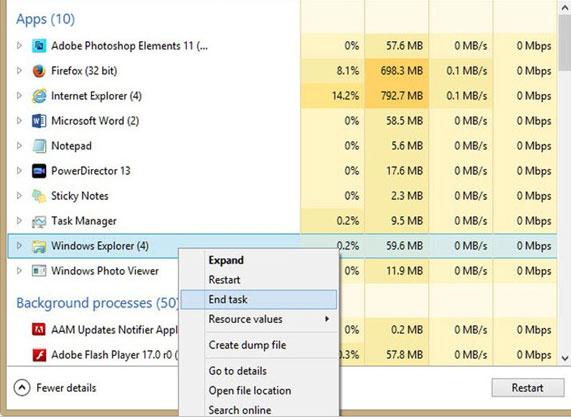
Então, depois da leitura deste tutorial, não se preocupe ao o arquivo ou pasta estar corrompido ou ilegível, siga nossos conselhos e recuperar seus arquivos corrompidos agora!
Luís Santos
chief Editor